Ενώ ενεργοποιείτε τη δυνατότητα ασφαλούς σύνδεσης στον υπολογιστή σας για άλλους τυπικούς χρήστες, μπορείτε να βεβαιωθείτε ότι οι χρήστες πρέπει να πατήσουν Ctrl+Alt+Delete απλά τσεκάροντας ένα πλαίσιο. Αλλά, ενώ το κάνετε αυτό, μερικές φορές μπορεί να παρατηρήσετε ότι το «Απαιτεί από τους χρήστες να πατήσουν Ctrl+Alt+DeleteΗ επιλογή είναι γκριζαρισμένη. Ίσως χρειαστεί να επεξεργαστείτε την πολιτική ομάδας για να ενεργοποιήσετε αυτήν την επιλογή για άλλους χρήστες.
Υπάρχουν δύο κύριοι τρόποι για να διορθώσετε αυτό το ζήτημα. Αυτά είναι -
Χρήση της Τοπικής Πολιτικής Ασφάλειας
Χρήση του Επεξεργαστή Μητρώου
Μπορείτε να χρησιμοποιήσετε οποιαδήποτε από αυτές τις τεχνικές για να λύσετε το πρόβλημά σας.
Διόρθωση 1 – Χρησιμοποιήστε την Τοπική Πολιτική Ασφαλείας
[ΜΟΝΟ ΓΙΑ ΕΚΔΟΣΕΙΣ WINDOWS PRO & ENTERPRISE]
Υπάρχει μια συγκεκριμένη τοπική πολιτική ασφαλείας που μπορείτε να απενεργοποιήσετε για να ενεργοποιήσετε τις απαιτήσεις Ctrl+Alt+Delete.
1. Αρχικά, πατήστε το Πλήκτρο Windows+R κλειδιά μαζί.
2. Στη συνέχεια, πληκτρολογήστε "secpol.msc" και κάντε κλικ στο "Εντάξει“.
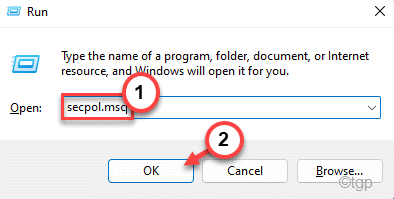
Αυτό θα ανοίξει το παράθυρο Τοπική πολιτική ασφαλείας.
3. Όταν ανοίξει, προχωρήστε με αυτόν τον τρόπο από την αριστερή πλευρά ~
Ρυθμίσεις ασφαλείας > Τοπικές πολιτικές > Επιλογές ασφαλείας
4. Τώρα, στη δεξιά πλευρά, θα παρατηρήσετε αρκετές πολιτικές.
5. Τότε, διπλό κλικ στο "Διαδραστική σύνδεση: Δεν απαιτείται CTRL+ALT+DEL“.
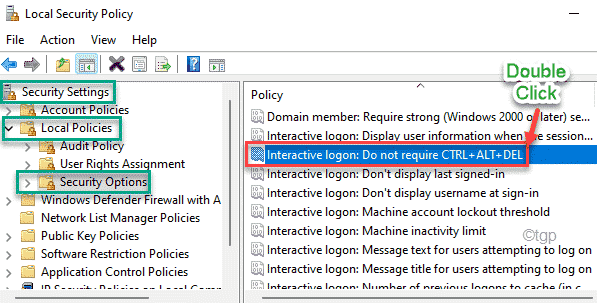
6. Στη συνέχεια, μεταβείτε στο "Ρύθμιση τοπικής ασφάλειαςκαρτέλα ".
7. Απλώς, πατήστε στο "άτομα με ειδικές ανάγκες” για να απενεργοποιήσετε την πολιτική στον υπολογιστή σας.
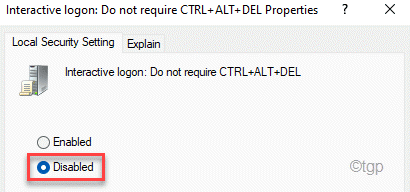
8. Τέλος, κάντε κλικ στο «Ισχύουν" και "Εντάξει” για να αποθηκεύσετε τις ρυθμίσεις.

Αφού κλείσετε την Τοπική Πολιτική Ασφαλείας, επανεκκινήστε τον υπολογιστή σας. Τώρα, μπορείτε εύκολα να ενεργοποιήσετε το «Απαιτεί από τους χρήστες να πατήσουν Ctrl+Alt+Delete' επιλογή από τις ρυθμίσεις Ασφαλούς καταγραφής.
Διόρθωση 2 – Χρησιμοποιήστε τον Επεξεργαστή Μητρώου
Εάν προσπαθείτε να αποκλείσετε το Snipping Tool στα Windows 10 Home, αυτή η μέθοδος θα είναι πολύ χρήσιμη.
1. Αρχικά, πατήστε το κλειδί Windows και πληκτρολογήστε"regedit" στο πλαίσιο αναζήτησης.
2. Στη συνέχεια, κάντε κλικ στο «Επεξεργαστής Μητρώου” για να ανοίξετε τον Επεξεργαστή Μητρώου.

Προειδοποίηση – Ο Επεξεργαστής Μητρώου είναι μια ευαίσθητη τοποθεσία του συστήματος. Πριν τροποποιήσετε/διαγράψετε ένα κλειδί από το μητρώο, συνιστούμε να δημιουργήσετε αντίγραφο ασφαλείας του μητρώου στον υπολογιστή σας.
Αφού ανοίξετε τον Επεξεργαστή Μητρώου, κάντε κλικ στο «Αρχείο“. Στη συνέχεια κάντε κλικ στο «Εξαγωγή” για να δημιουργήσετε ένα νέο αντίγραφο ασφαλείας στον υπολογιστή σας.

3. Στη συνέχεια, πηγαίνετε εδώ στην αριστερή πλευρά ~
HKEY_LOCAL_MACHINE\SOFTWARE\Microsoft\Windows\CurrentVersion\Policies\System
4. Τώρα, στο δεξιό παράθυρο, θα παρατηρήσετε ότι παρατίθενται πολλές τιμές.
5. Επόμενο, διπλό κλικ στο "Απενεργοποίηση CAD" τιμή για να το τροποποιήσετε.
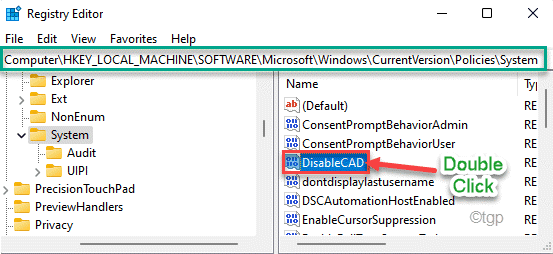
6. Στη συνέχεια, ορίστε τα "Δεδομένα τιμής:" σε "0“.
7. Τέλος, κάντε κλικ στο «Εντάξει” για να αποθηκεύσετε τις αλλαγές.
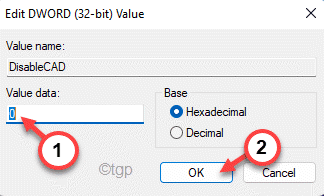
Μετά από αυτό, κλείστε το παράθυρο του Επεξεργαστή Μητρώου. Τότε, επανεκκίνηση τον υπολογιστή σας για να αποθηκεύσετε τις αλλαγές.
Αυτό είναι! Με αυτόν τον τρόπο, μπορείτε εύκολα να ενεργοποιήσετε το «Απαιτεί από τους χρήστες να πατήσουν Ctrl+Alt+Delete‘Επιλογή ξανά. Δεν θα γκριζάρει.


